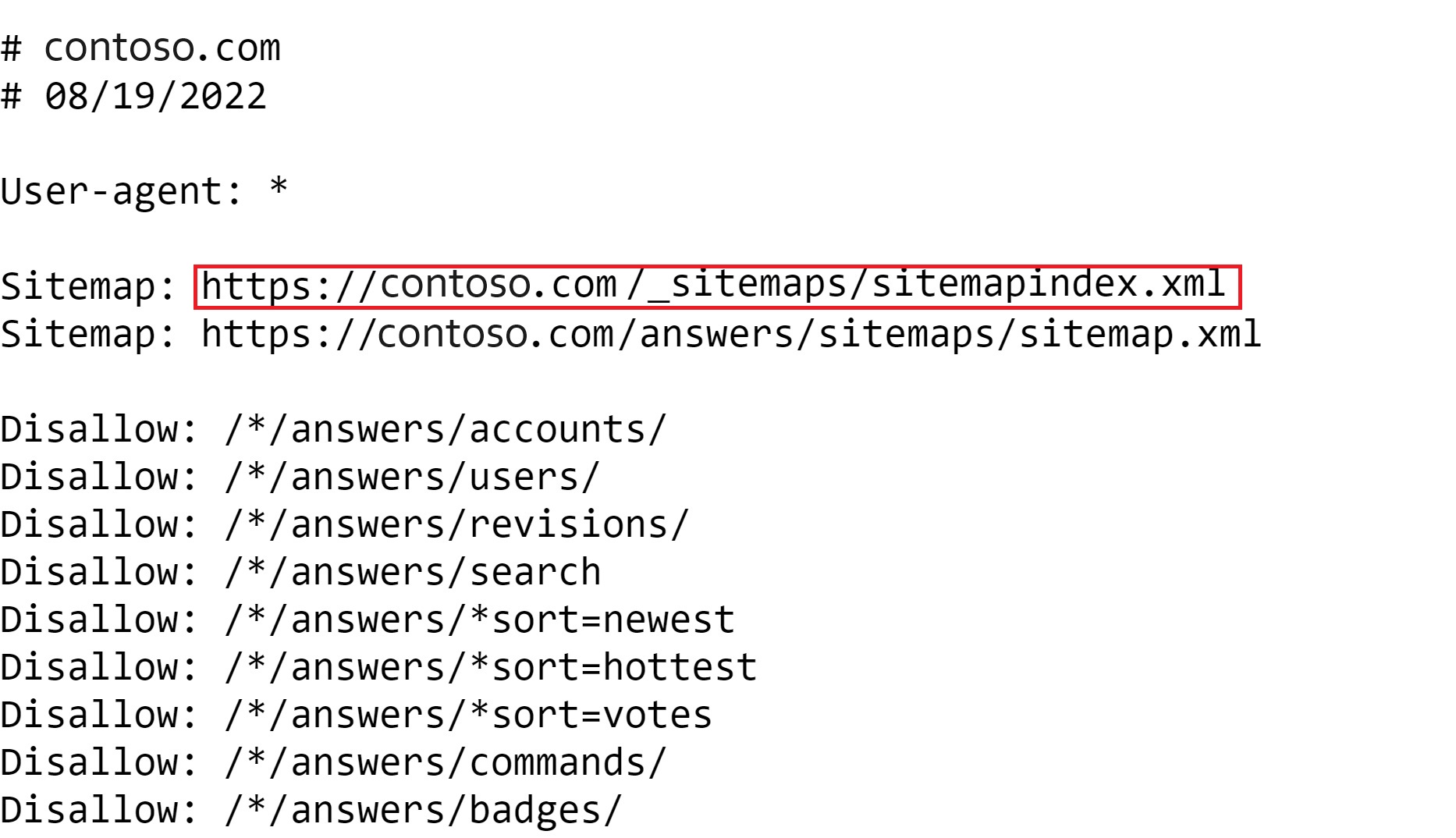管理集成式搜索提供程序
适用范围:仅限 Dynamics 365 Contact Center - 独立版和 Dynamics 365 Customer Service
通过 Dynamics 365 Customer Service 中的集成式搜索提供程序,您可以配置第三方来源,例如基于站点地图协议的企业网站。 Dataverse 中引入了文章,可按照您指定的计划更新。
先决条件
如果您是首次使用,必须预配集成式搜索提供程序。 请确保您具有以下特权:
- 基本级别:prvReadconnector
- 全局级别:
- prvReadWorkflow
- prvWriteWorkflow
- prvCreatemsdyn_knowledgeconfiguration
- prvReadmsdyn_knowledgeconfiguration
- prvWritemsdyn_knowledgeconfiguration
- prvDeletemsdyn_knowledgeconfiguration
预配集成式搜索提供程序
- 登录到 Customer Service 管理中心或 Contact Center 管理中心。
- 转到知识>集成式搜索提供程序>管理。
- 在集成式搜索提供程序页上,选择设置集成式搜索。
如果您无法设置集成式搜索提供程序,则需要启用集成式搜索 API 触发流。
如果您所在的地理区域未启用集成式搜索,请与 Microsoft 支持部门联系预配此功能。
启用集成式搜索 API 触发器流
备注
要启用集成式搜索 API 触发器流,您必须具有 prvReadWorkflow(全局级别)特权。
小费
包含类似如下图标的图像: 可以展开以显示更多详细信息。 选择图像以展开它。 要关闭它,请按 Esc 键。
可以展开以显示更多详细信息。 选择图像以展开它。 要关闭它,请按 Esc 键。
登录到 make.powerapps.com。
转到解决方案>默认解决方案>云端流,打开集成式搜索 API 触发流。
添加集成式搜索提供程序
在 Customer Service 管理中心或 Contact Center 管理中心的体验下,选择知识。
在知识页面上,在集成式搜索提供程序部分,选择管理。
选择新建。
在提供程序信息部分:
- 搜索提供商名称:输入搜索提供商的名称。
- 描述:输入搜索提供商的描述。
- 选中授权复选框。
选择下一步。
在身份验证和测试部分,验证并输入以下内容:
根 URL:输入搜索提供程序网站的根 URL,包括协议。 例如,在 https://contoso.com/about 中,根 URL 为:https://contoso.com/。
站点地图 URL:若要获取网站的站点地图 URL,请在地址栏中添加
/robots.txt。 例如,https://contoso.com/robots.txt。备注
- 您提供的站点地图必须在文章 url 标记中使用 lastmod 标记。
- 站点地图和站点索引文件的内容类型必须为 application/xml 或 text/xml。
- 您必须只为数据引入提供静态网站。 返回脚本以加载内容的网站不支持数据引入。
- 仅允许根 URL、站点地图 URL 和语言筛选器的唯一组合。
用于引入的语言筛选器:选择要映射的语言以进行引入。 选择重置清除您的选择。 默认情况下,所有语言都被视为可用于引入。 如果您应用语言筛选器,必须保留语言代码的映射。
选择下一步。
在知识文章架构部分,选择字段映射或 JSON 架构。
保存后将无法更改配置方法。 了解更多知识文章模式映射。
在刷新计划部分,指定刷新时间间隔:
刷新频率:从列表中选择一个值,以指定从搜索提供程序引入新文章或更新的文章的频率。 要暂停引入,选择无刷新。
回溯期:从列表中选择一个值,以指定在初始引入期间可能遗漏的文章应引入的额外期间。
例如,如果将刷新频率设置为 15 分钟,将回溯期设置为 2 小时,将每 15 分钟刷新一次最后 2 小时 15 分钟的数据。
选择下一步。
在摘要部分,查看您输入的信息,根据需要进行更改。
选择保存并关闭。
新的搜索提供程序将出现在知识>全部集成式搜索提供程序页面上。 其状态为停用,状态描述为已验证。
如果需要添加更多信息,选择另存为草稿。 状态为停用,状态描述为草稿。
运行搜索提供程序引入
根据搜索提供程序的状态,运行基于时间范围引入或试用引入。 当您开始试用引入时,您可以发现并纠正任何错误。 在见解选项卡的爬行故障列中查看引入的状态。
无法为处于停用状态,状态描述为草稿的搜索提供程序运行引入。
试用引入
如果您的搜索提供程序为停用,状态描述为已验证,您可以运行试用引入。
- 在知识>全部集成式搜索提供程序页面,选择搜索提供程序。
- 选择运行引入。
- 选择试用引入。
- 从记录数列表指定要引入的文章数。 您最多可以选择 1,000 篇文章。
检查见解选项卡中是否有错误。 如果您没有看到错误,并且希望运行基于时间范围的引入,首先激活搜索提供程序。
基于时间范围的引入
如果您的搜索提供程序为可用,状态描述为引入就绪,启动基于时间范围的引入。
- 在知识>全部集成式搜索提供程序页面,选择搜索提供程序。
- 选择运行引入。
- 选择基于时间范围的引入。
- 指定选择要引入的更新文章的日期范围。 日期范围必须是开始日期后 60 天。
激活搜索提供程序
当您激活搜索提供程序时,新的和更新的文章将开始从该提供程序引入,文章开始出现在搜索结果中。
- 在 Customer Service 管理中心或 Contact Center 管理中心的体验下,选择知识。
- 在知识页面上,在集成式搜索提供程序部分,选择管理。
- 从停用搜索提供程序列表中,选择一个搜索提供程序,然后选择激活。
- 再次选择激活,确认您要激活搜索提供程序。
编辑搜索提供程序
当您编辑搜索提供程序时,您的更改将在下一次引入时生效。
- 在 Customer Service 管理中心或 Contact Center 管理中心的体验下,选择知识。
- 在知识页面上,在集成式搜索提供程序部分,选择管理。
- 从全部集成式搜索提供程序列表中选择有效的集成式搜索提供程序或停用的集成式搜索提供程序,然后选择要更改的搜索提供程序。
- 选择编辑。
- 在搜索提供程序详细信息页面上,选择要进行更改的选项卡。
- 根据需要编辑信息。
- 选择保存并关闭。
停用搜索提供程序
停用搜索提供程序时,将停止从搜索提供程序引入新文章和更新文章。 已经引入的文章不再出现在搜索结果中。
- 在 Customer Service 管理中心或 Contact Center 管理中心的体验下,选择知识。
- 在知识页面上,在集成式搜索提供程序部分,选择管理。
- 在可用搜索提供程序列表中,选择一个搜索提供程序。
- 选择停用。
- 再次选择停用,确认您要停用搜索提供程序。
将搜索提供程序配置为搜索筛选器
将搜索提供程序配置为筛选器,以仅从选定的数据提供程序搜索知识文章。 仅当您启用了 Dataverse 搜索后才可以使用此筛选器。
备注
如果您在“知识文章快速查找”视图上有自定义层,在查看列和查找列中添加 msdyn_integratedsearchproviderid,以阻止文章出现在搜索结果中。
- 在 Customer Service 管理中心或 Contact Center 管理中心的体验下,选择知识。
- 在筛选器部分,确保启用搜索筛选器设置为是。
- 从选择筛选器类型列表中,选择集成式搜索数据提供程序 ID,然后选择添加。
- 选择搜索图标。
- 选择搜索提供程序,然后选择添加。
- 可选择将设置为预选筛选器切换为是,以设置默认情况下为客户服务代表显示预定搜索提供程序。
如果您选择了一个停用的数据搜索提供程序,它可能会出现在筛选依据列表中,但不会返回所选提供程序的搜索结果。
验证搜索提供商网站
必须验证您要使用的搜索提供商网站是否具有适当的站点地图集合。 为此,您必须确定根和站点地图 URL。
根 URL:输入搜索提供程序网站的根 URL,包括协议。 例如,在 https://contoso.com/about 中,根 URL 为:https://contoso.com/。
站点地图 URL:若要获取网站的站点地图 URL,请在地址栏中添加
/robots.txt。 例如,https://contoso.com/robots.txt。 要从 robots.txt 文件获取所需的站点地图集合,确保您选择的站点地图链接具有 sitemapindex,例如:"https://contoso.com/_sitemaps/sitemapindex.xml"。